iTunes Music을 무료로 백업하는 방법 [2025 Complete Guide]
우리 모두는 Apple에 많은 문제가 있으며 그중 하나는 데이터 손실이라는 것을 알고 있습니다. 따라서 다른 저장 드라이브에 파일 사본을 저장하는 것이 좋습니다. 그러나 학습이 가능한지에 대한 몇 가지 질문이 있습니다. iTunes 음악을 백업하는 방법.
결국, Apple 음악에 대한 많은 규정을 구현합니다. 하나의 경우, iTunes 파일은 다음으로 보호되기 때문에 저장할 수 없습니다. FairPlay DRM. 그러나 우리는이 가이드에서 모든 것을 변경할 것입니다.
이 기사에서는 iTunes 음악을 iCloud에 백업하는 방법과 백업의 이점에 대해 설명합니다. 몇 가지 질문에 답하는 것으로 시작하겠습니다.
기사 내용 1 부. iTunes 음악을 백업해야하는 이유는 무엇입니까?2 부. 내 컴퓨터에서 iTunes를 어떻게 백업합니까 ??제 3 부. iTunes 음악을 백업하는 최고의 소프트웨어 4 부. 개요
1 부. iTunes 음악을 백업해야하는 이유는 무엇입니까?
백업이 있으면 파일을 잃어 버릴 염려가 없습니다. 또한 백업이 있으면 다른 이점도 있고 백업이없는 단점도 있습니다. 혜택을 진행해 봅시다.
접근 용이성
우선, 대부분의 경우 iTunes 음악을 백업하면 모든 노래가 한곳에 효과적으로 저장됩니다. 따라서 파일에 액세스해야한다고 느낄 때마다 컴퓨터에서 파일을 검색 할 필요가 없습니다. 생성 한 백업에서 간단히 추출 할 수 있습니다. 또한 클라우드에서 백업을 생성했다면 훨씬 간단 할 것입니다.
보호
하드 드라이브를 파괴 할 수있는 몇 가지 요인이 있습니다. 여기에는 정전, 맬웨어, 바이러스 등이 포함됩니다. 파일 백업을 생성하면 이러한 문제로 인해 해당 파일이 소멸되지 않도록 기술적으로 보호 할 수 있습니다. 요즘은 바이러스가 점점 더 발전하고 있기 때문에 특히 그렇습니다.
OS 장애 복구
모르는 경우 대부분의 컴퓨터 손상은 OS 오류로 인해 발생합니다. 지연시킬 수는 있지만 OS 오류를 완전히 피할 수는 없습니다. 그렇기 때문에 이러한 상황으로부터 iTunes 음악을 보호 할 계획을 세우는 것이 좋습니다.
컴퓨터 오류의 원인은 다양하며 그 수가 많습니다. 이것은 iTunes의 한계는 말할 것도없고 iTunes 음악을 백업하는 방법을 찾는 것이 장기적으로 좋은 아이디어라는 점을 증명할뿐입니다.
FairPlay DRM
이미 알고 계시 겠지만 iTunes에는 많은 제한이 있습니다. 이러한 제한 중 하나는 사용자가 자신의 음악을 다른 장치로 전송하는 것을 방지하는 FairPlay DRM입니다. 따라서 iTunes 보관함의 백업이있는 경우 iTunes 보관함을 다른 컴퓨터 나 장비로 전송할 수 있습니다. 그렇다면 Windows 10 PC에서 iTunes Music을 백업하는 방법을 알아 보겠습니다.

2 부. 내 컴퓨터에서 iTunes를 어떻게 백업합니까 ??
PC에서 iTunes 음악을 백업하는 공식적인 방법은 단 하나입니다. 나중에 대안에 대해 논의 할 것이지만 그것이 사실입니다. 따라서 여기에서 다룰 것은 여러 가지 방법이 아닌 iTunes 음악을 백업하는 방법에 대한 세 단계입니다. 따라서 더 이상 고민하지 않고 첫 번째 단계부터 시작하겠습니다.
iTunes 음악을 백업하는 방법?
- iTunes 보관함 통합
- iTunes Media 폴더 찾기
- iTunes를 외장 하드 드라이브에 백업
1 단계. iTunes 보관함 통합
PC에서 iTunes 음악을 백업하는 방법의 첫 번째 단계는 iTunes 라이브러리를 통합하는 것입니다. 그렇다면 라이브러리 통합은 무엇을합니까?
실제로 iTunes와 관련된 모든 파일이 하나의 폴더로 전송되는지 확인합니다. 여기에는 팟 캐스트, 음악, 영화 등이 포함됩니다. iTunes 파일은 종종 다른 폴더에 저장되기 때문에 모든 iTunes 음악을 포함하려는 경우 좋은 시작입니다. 작동 방식은 다음과 같습니다.
- 컴퓨터에서 iTunes 프로그램을 시작하십시오.
- 창 상단에 여러 옵션이있는 메뉴 표시 줄이 표시됩니다. 파일> 라이브러리를 선택하고 라이브러리 구성을 클릭합니다.
- 화면에 라이브러리 구성 창이 나타납니다. 이제 파일 통합 확인란을 선택해야합니다.
- 팝업 창의 오른쪽 하단에있는 확인 버튼을 클릭합니다.
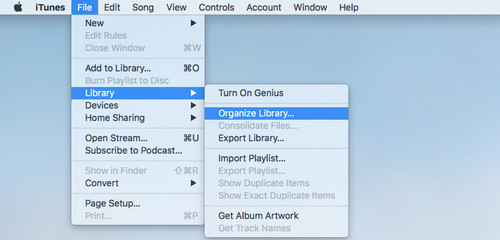
이제 iTunes가 iTunes 폴더 외부의 모든 파일을 자동으로 감지하여 iTunes Media 폴더로 복사하는 동안 기다려야합니다. 예, 파일을 이동하는 대신 복사하므로 저장 공간을 절약하려면 외부에서 오래된 파일을 삭제하는 것이 좋습니다.
2 단계. iTunes Media 폴더 찾기
이제 모든 파일이 iTunes Media 폴더에 있으므로 분명히 백업을 만들 것이므로 해당 폴더를 찾고 싶을 것입니다.
일반적으로 iTunes Media 폴더는 iTunes 폴더에 있습니다. 사용자 메뉴로 이동하여 액세스 할 수 있습니다. 거기에서 음악> iTunes를 선택한 다음 iTunes Media를 클릭하십시오. 그러나 다른 장소에있는 경우가 있습니다. 그렇기 때문에 폴더의 정확한 위치 나 경로를 알아야합니다. 다음 단계를 따라야합니다.
- iTunes 프로그램을 엽니 다.
- 상단 메뉴 표시 줄에서 편집을 선택하고 기본 설정을 클릭합니다.
- 고급 탭으로 이동하십시오.
- 이 탭의 상단에 "iTunes Media 폴더 위치"라는 캡션이있는 상자가 표시됩니다. 분명히 이것은 iTunes Media 폴더가있는 곳입니다.
- iTunes 팝업 창을 닫습니다.
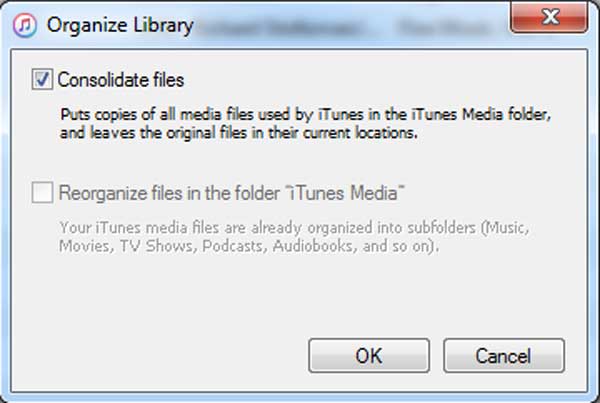
일부 사용자는 이러한 단계를 수행 한 후에도 iTunes Media 폴더를 찾는 데 문제가 있습니다. 컴퓨터의 관리자 사용자를 사용하지 않기 때문일 수 있습니다. 따라서 로그 아웃했다가 다시 로그인하는 것이 좋지만 이번에는 관리자 권한을 사용하십시오.
3 단계. iTunes를 외장 하드 드라이브에 백업
이제 iTunes Media 폴더 위치가 있으므로 iTunes Music 백업 방법에 대한 마지막 단계를 배울 차례입니다. 단계를 진행해 보겠습니다.
- iTunes 프로그램을 종료하십시오.
- iTunes Media 폴더로 이동합니다. 두 번째 단계를주의 깊게 따랐다면 이것은 매우 쉬울 것입니다.
- 폴더를 찾으면 폴더를 마우스 오른쪽 버튼으로 클릭하고 복사를 선택합니다.
- 이제 컴퓨터에 백업을 저장할 저장 드라이브를 연결합니다.
- 연결되면 저장 드라이브를 열고 빈 공간을 마우스 오른쪽 버튼으로 클릭합니다.
- 이번에는 붙여 넣기를 선택합니다.
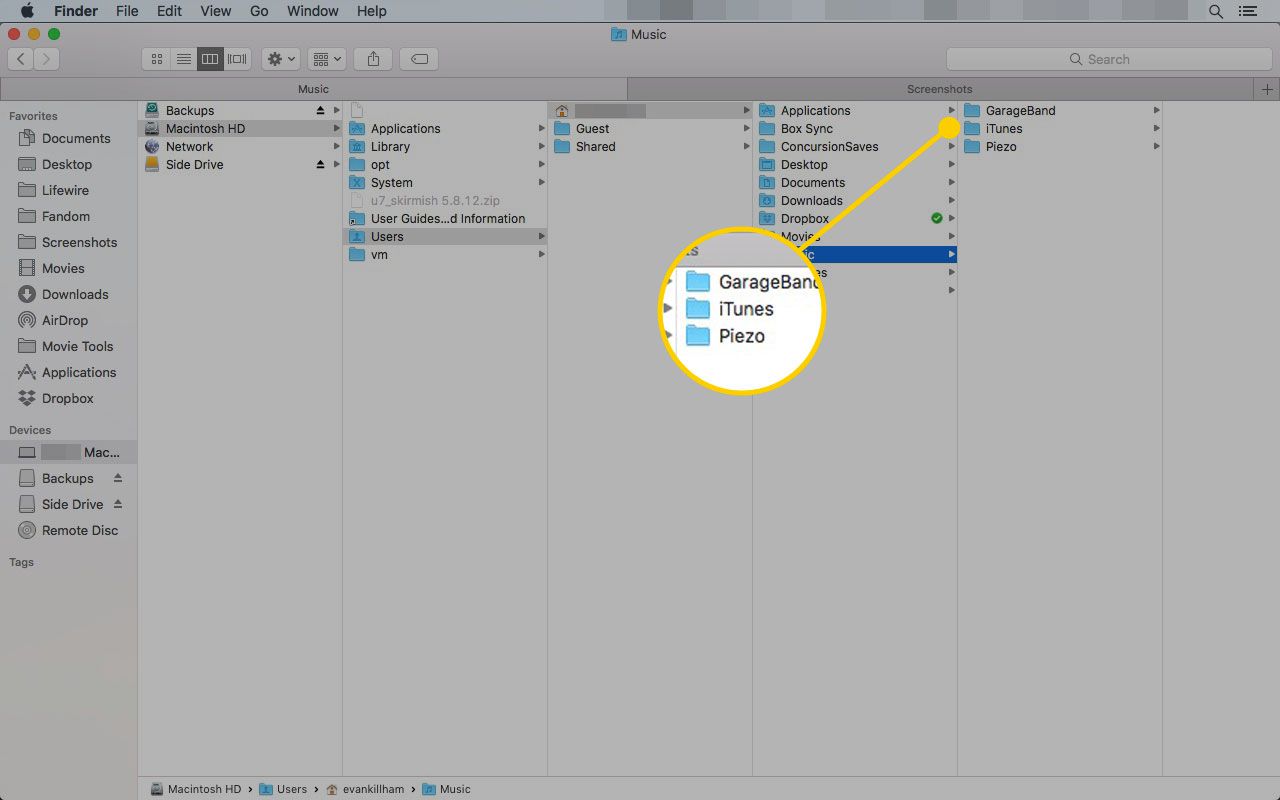
그러면 전체 iTunes 미디어 폴더의 복사본이 해당 저장 드라이브에 생성됩니다. 여기에는 iTunes 알고리즘을 통해 "미디어"로 간주 될 수있는 영화, 비디오 및 기타 파일과 같은 다른 파일이 포함됩니다.
제 3 부. iTunes 음악을 백업하는 최고의 소프트웨어
iTunes 미디어 폴더의 백업을 생성 할 수 있다는 것은 사실이지만, 특히 오래된 파일에서 항상 작동하는 것은 아닙니다. 이는 2009 년 이전에 만들어진 파일에 DRM 보호 기능이있어 기본적으로 iTunes 외부에서 액세스 할 수 없기 때문입니다. 이를 위해서는 도구가 필요합니다.
TuneSolo 애플 뮤직 변환기 매우 빠른 속도로 파일의 완전한 사본을 생성할 수 있는 기능을 갖춘 특수 도구입니다. 파일이 iTunes에 있는 한 어떤 종류의 파일인지는 중요하지 않습니다. 이 도구를 사용하면 iTunes 보관함을 쉽게 백업할 수 있습니다.
다음은 이 소프트웨어의 주요 기능입니다.
- DRM 제거. 이 소프트웨어의 가장 중요한 기능은 적어도 귀하의 상황에서 DRM 제거입니다. DRM이 있기 때문에 파일을 복사 할 수 없으므로 DRM 보호 제거 이 소프트웨어를 사용하면
- 오프라인 듣기. 이 소프트웨어의 또 다른 주목할만한 기능은 오프라인 청취를 지원하는 기능입니다. 음악을 다운로드하면 인터넷없이 들으세요. PSP 및 Xbox 본체, iOS 및 Android 장치 등에서 액세스 할 수 있습니다.
- 더 빠른 변환. 당신은 또한 빠른 전환율에 대한 아이디어를 좋아할 수도 있습니다. 특히, TuneSolo 일반적인 변환기의 정상 속도의 최대 16배의 변환 속도를 가집니다. 또한 여러 파일을 동시에 다운로드할 수 있습니다.
- 지원되는 형식. TuneSolo AIFF, AAX, MP3, MP4, WAV, M4V 등 여러 형식을 지원하므로 유연한 소프트웨어라고도 합니다.

이제 이러한 사항을 알고 있으므로이 놀라운 소프트웨어를 사용하여 iTunes 음악을 외장 하드 드라이브에 백업하는 방법을 배울 수있는 완벽한시기입니다.
1 단계. iTunes Music 선택
첫째, 당신이해야 할 일은 컴퓨터에 iTunes가 설치되어 있는지 확인하는 것입니다. 이를 확인하면 변환기를 열어 계속할 수 있습니다. 가장 먼저 눈에 띄는 것은 방대한 목록입니다. 이 목록에서 백업에 포함 할 iTunes Music을 선택해야합니다.

2 단계. 설정 조정
다음으로해야 할 일은 출력 설정이 표시되는 소프트웨어 하단으로 이동하는 것입니다. 이 섹션에서 출력과 관련된 형식, 품질 및 기타 사항을 변경할 수 있습니다.

3 단계. iTunes 음악 다운로드 / 변환
마지막으로 변환 버튼을 클릭해야합니다. 이렇게하면 변환 및 다운로드 프로세스의 시작을 알릴 수 있습니다. 지금해야 할 일은 프로세스가 완료 될 때까지 기다리는 것입니다.
Tip Apple Music Converter를 열기 전에 Apple Music / iTunes가 닫혀 있는지 확인하십시오. 그리고 노래 변환 중에는 Apple Music / iTunes에서 어떤 작업도하지 마십시오.

4 부. 개요
iTunes 음악의 백업을 만드는 것은 파일을 잃어 버리지 않도록하기위한 필수 단계입니다. 그러나 Apple은 모든 파일에 DRM 보호 기능을 내장하여 더 어렵게 만들었습니다. 다행히도 이러한 정책을 우회하는 방법이 있습니다.
또한 이제 백업의 이점을 알았으므로 항상 파일의 백업을 만들어야 할 필요성을 느껴야합니다. 이 기사가 다른 사람들에게 도움이 되었기를 바랍니다.